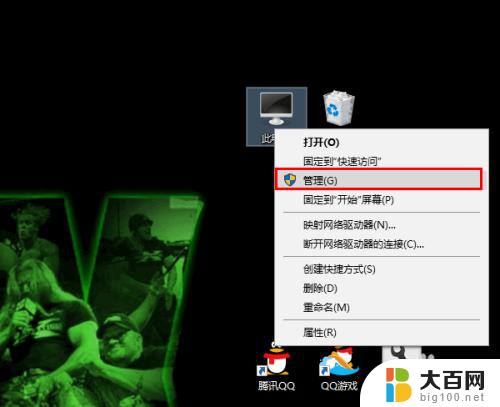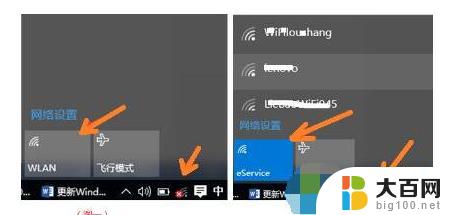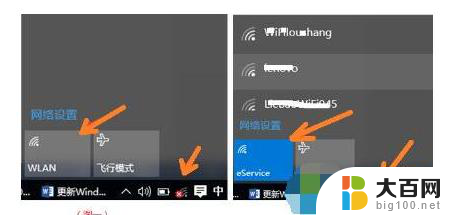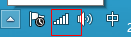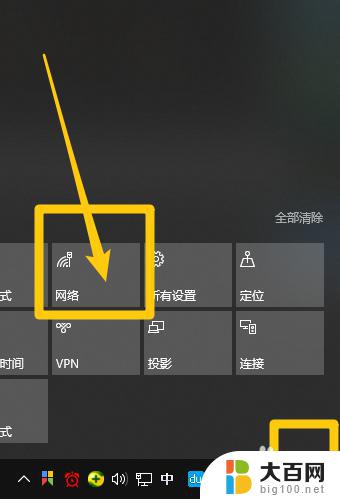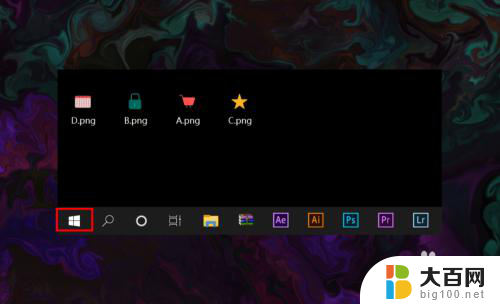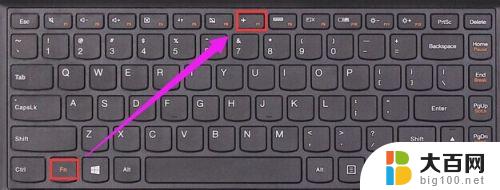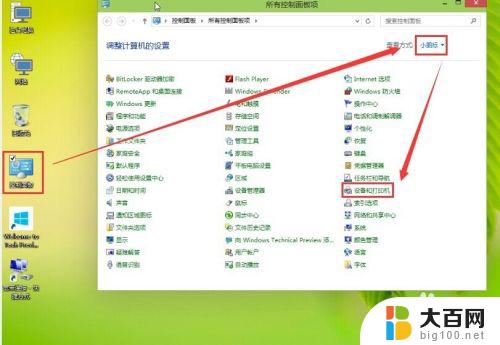无线网容易掉线是怎么回事 Win10无线网络经常掉线怎么办
无线网络的普及使我们的生活变得更加便捷和高效,许多人在使用无线网络时都会遇到一个常见的问题:频繁掉线,特别是在使用Win10系统的时候,无线网络的不稳定性成为了许多用户头疼的问题。无线网为何容易掉线,以及我们该如何应对这一问题呢?在本文中我们将探究其中的原因,并提供一些解决方案,帮助您解决Win10无线网络频繁掉线的困扰。
操作方法:
1.要想解决无线网络总是掉线的问题,需要对系统修改两处。
一、修改一
首先,在桌面右击“此电脑”,然后在弹出的菜单中点击“管理”。

2.在打开的计算机管理窗口中点击“设备管理器”。
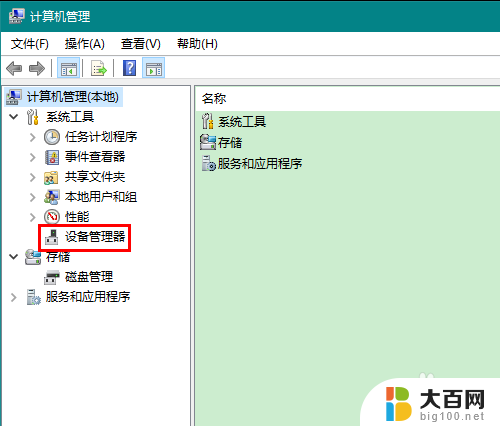
3.在设备管理器中展开“网络适配器”,找到无线网卡,右击,在弹出的菜单中点击“属性”。
由于网络适配器常常不止一个,有些朋友可能不知道哪个是无线网卡。注意查找含有“Wireless Network”关键字的网络适配器即可,它们的意思就是无线网络。
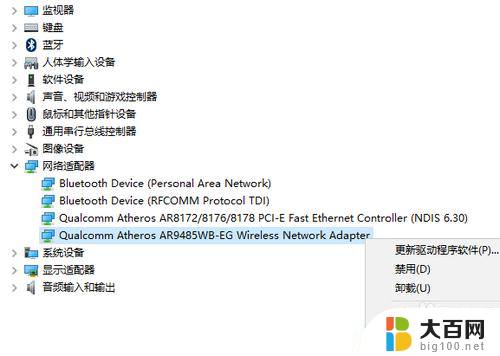
4.在打开的属性窗口中,首先切换到“电源管理”选项卡。然后去掉“允许计算机关闭此设备以节约电源”一项的勾选,最后点击确定关闭属性窗口。
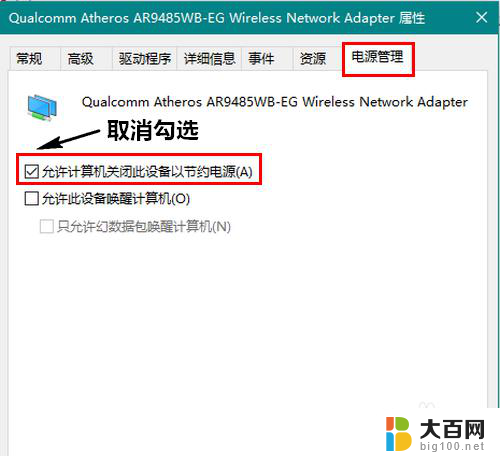
5.二、修改二
在无线联网状态下,右击屏幕右下角的无线网络图标。然后在弹出的菜单中点击“打开网络和 Internet 设置”。
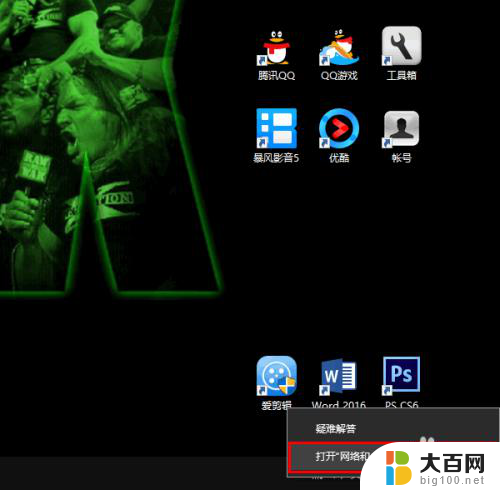
6.在打开的新窗口中,点击“更改适配器选项”。
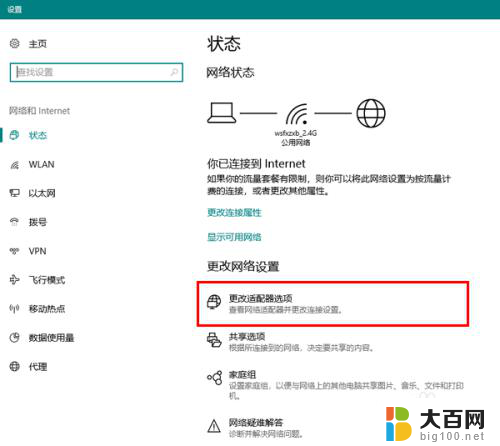
7.然后,在打开的网络连接窗口中,双击无线网络的图标。
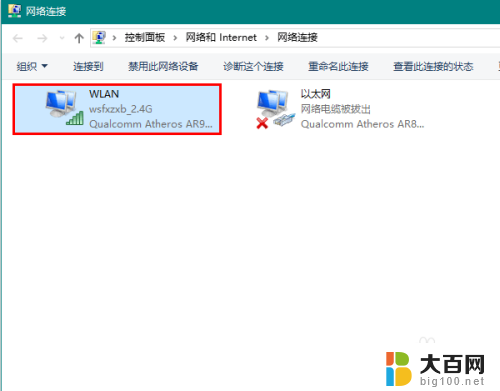
8.在打开的窗口中点击“无线属性”。
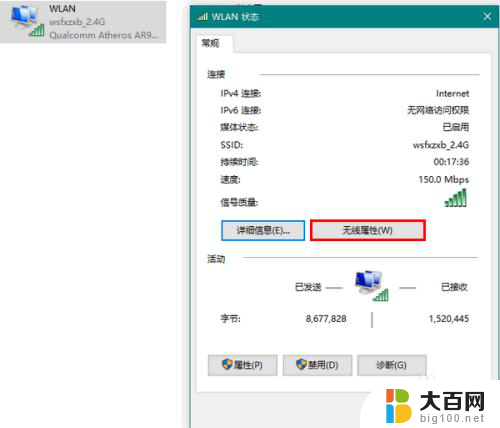
9.最后,勾选“即使网络未广播其名称也连接”,再点击确定关闭窗口就可以了。
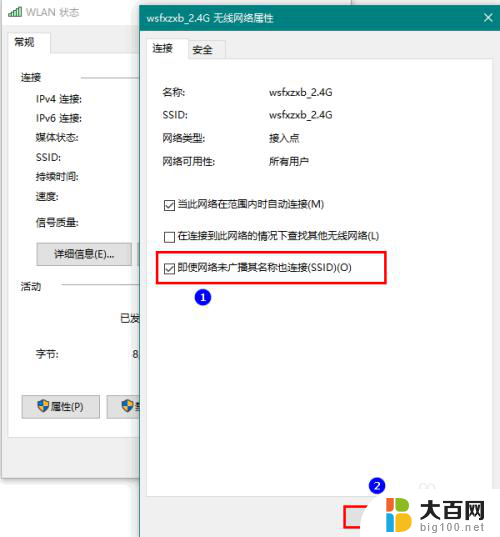
以上就是无线网容易掉线的原因,如果有不清楚的地方,用户可以根据小编的方法来操作,希望对大家有所帮助。